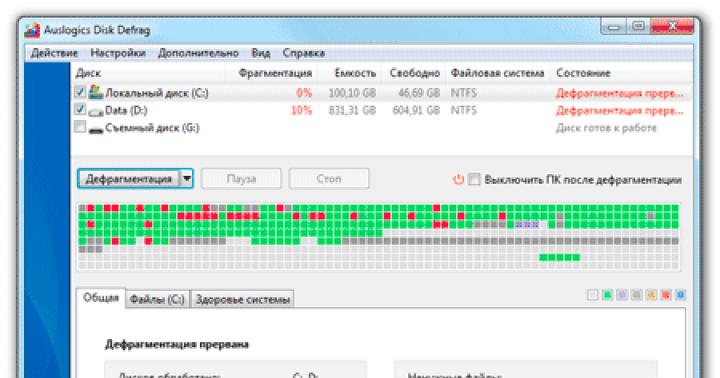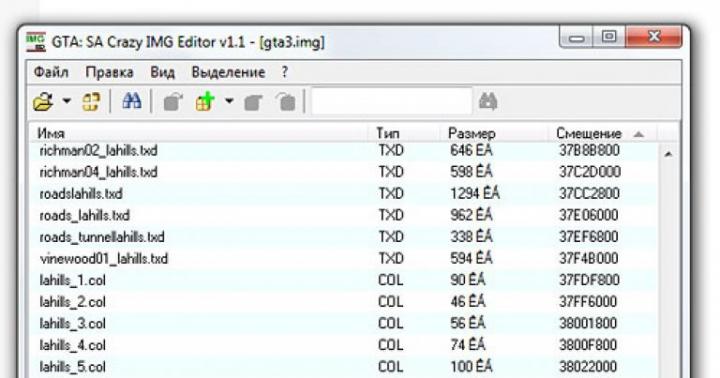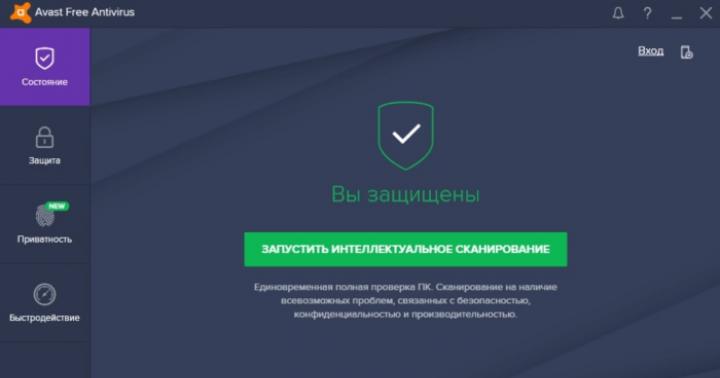Linia Galaxy Note jest dość popularna wśród użytkowników, dlatego podobnie jak inne Urządzenia z Androidem, istnieje zapotrzebowanie na ich obróbkę. Nie musisz iść do profesjonalistów, wystarczy mieć trochę wiedzy na temat flashowania lub Samsunga Galaxy Note.
Galaxy Note to bardzo popularny tablet
Linia Galaxy Note składa się zarówno z tabletów, jak i smartfonów, ale nie ma dużej różnicy w procesie aktualizacji niektórych urządzeń. Jeśli wiesz, jak przeładować tablet Samsung Galaxy Uwaga N8000, wtedy nie powinno być problemów z oprogramowaniem układowym innych urządzeń.
Błyskowy
Instrukcja jest ogólna i dotyczy całej linii tabletów i telefonów „Nie”. Najważniejsze jest pobranie wersji aktualizacji. Przed rozpoczęciem jakichkolwiek czynności z urządzeniem przeczytaj:
- Zawsze istnieje ryzyko, że tablet zamieni się w „cegłę”, jeśli.
- Najpierw należy w całości przeczytać instrukcję oprogramowania układowego, a dopiero potem postępować zgodnie z nim.
- Sprawdź, czy przewód jest w Złącza USB i microUSB trzymane bezpiecznie.
- Pobierz pliki z „aktualizacją” z wiarygodnych źródeł.
- Urządzenie musi być w pełni naładowane.
Następnie musisz pobrać kilka plików i programów potrzebnych do flashowania:
- Program Odin, najlepiej najnowsza wersja.
- Sterowniki dla PC. Można je pobrać z oficjalnej strony Samsunga.
- Sam plik z „proxy”.
Całe oprogramowanie, z wyjątkiem sterowników, najlepiej umieścić w jednym folderze. Wtedy możesz zacząć.
- Wyłącz na chwilę program antywirusowy, który może zakłócać oprogramowanie Samsung Galaxy Note 2/3/4.
- Zainstaluj sterowniki, Odin, rozpakuj "proszę".
- Wyłącz gadżet.
- : Przycisk Home, Power i zmniejszania głośności.
- Po wyświetleniu ostrzeżenia naciśnij „Głośność +”.
- Uruchamiamy "Jeden" na komputerze.
- Naciskamy "PDA", wybieramy plik z rozpakowanym "oprogramowaniem układowym".
- Podłączamy urządzenie do komputera PC za pomocą kabla. Następnie ID: COM powinien zaświecić się na niebiesko.
- Naciskamy.
- Po ponownym uruchomieniu gadżetu możesz odłączyć go od komputera.
Więc jesteśmy. Instrukcja jest odpowiednia zarówno dla oprogramowania układowego Samsung Galaxy Note N8000, jak i każdego innego urządzenia z linii Note.
chiński N8000
Ostatnio w kraju pojawiła się duża liczba podróbek, które uniemożliwiają ich właścicielom życie w spokoju. Tablety zarówno zewnętrznie, jak i wewnętrznie różnią się od flagowców Samsunga, jednak wciąż kupują je nieświadomi ludzie, za co skazują się na długie męki. 
Z pewnością wielu nie chce czekać na oficjalną aktualizację Samsunga Galaxy Note do Androida 4.0 i chce już dziś sflashować swój smartfon. Postanowiłem więc napisać tę małą instrukcję, aby każdy mógł to zrobić szybko i skutecznie. Od razu zwracam uwagę na to, że wszelkie manipulacje ulubionym telefonem robisz na własne ryzyko i ryzyko, a ani ja, ani nikt inny nie ponosimy odpowiedzialności w przypadku jego przedwczesnego wyjazdu.
Ale bądź zaniepokojony, wszystko nie jest takie straszne, a po spędzeniu około 15 minut swojego czasu otrzymasz zaktualizowanego, wspaniałego Androida na smartfonie i mnóstwo różnego rodzaju gadżetów.
Pierwsze kroki
Więc biorąc smartfon do ręki, natychmiast skopiuj zawartość folderu efs w bezpieczne miejsce. Ponieważ musisz wykonać „pełne czyszczenie”, musisz zapisać wszystkie niezbędne dane z telefonu, wykonać kopię zapasową SMS-ów, kontaktów i wszelkich innych niezbędnych plików, aplikacji itp. To ostatnie można zrobić za pomocą narzędzia.
Przygotowanie do oprogramowania układowego
- Na przykład samo oprogramowanie
Całość rozpakowujemy do folderu na PC i wyciągamy kabel ze stolika (pudełko, szuflada) aby podłączyć telefon do komputera. Teraz musisz wgrać plik firmware w archiwum do katalogu głównego karty pamięci, w tym przypadku będzie on nazywał się ICS_Stunner_1.4.26.1.zip.
Proces techniczny
- Wyłączamy smartfon, podłączamy do niego kabel i komputer, przełączamy go w tryb „download”. Aby to zrobić, musisz jednocześnie przytrzymać klawisze: włączanie, zmniejszanie głośności i środkowy przycisk. Pojawia się zielony robot.
- Następnie musisz uruchomić program dla samego oprogramowania, a mianowicie plik Odin3 v1.85.exe z wcześniej pobranego zestawu. Nic nie zmieniamy w Odin, wystarczy wybrać plik CHAINFIRE REPACK I9220LP1-N7000-ICS-REPACK.tar w pozycji „PDA”. To wszystko, teraz prawie twardą ręką wciskamy „Start”.
- Czekamy na zakończenie procesu, po którym restartujemy smartfon.
- Wchodzimy w tryb odzyskiwania i wybieramy tam pozycję „wyczyść dane / przywróć ustawienia fabryczne”. To zniszczy wszystkie dane w smartfonie! Nie jest to konieczne, ale bardzo pożądane, rodzaj „oczyszczania mózgu”.
- Wybierz "zainstaluj zip z karty SD" i znajdź wcześniej pobrany plik oprogramowania układowego na karcie pamięci, wybierz go i naciśnij potwierdzenie. Proces trwa mniej niż minutę.
- Wybieramy „zrestartuj system teraz” i ciesz się flashowanym smartfonem.
Wideo: oprogramowanie układowe Samsung Galaxy Note w systemie Android 4.0.4
Instrukcje dotyczące instalowania oficjalnego oprogramowania jednoplikowego na Samsung Galaxy Note 2 (GT-N7100, GT-N7105).
Sterowniki i programy
Uwaga!
Aby zainstalować oficjalne oprogramowanie sprzętowe na Galaxy S3 i przywrócić status telefonu ("Ustawienia"> "Informacje o urządzeniu"> "Właściwości"> "Status urządzenia") do "Oficjalny" po przełączeniu z niestandardowego oprogramowania układowego, a tym samym przywrócić możliwość odbierania aktualizacje bezprzewodowo, wystarczy postępować zgodnie z podanymi instrukcjami.
Instrukcje Instalacji
Rozpakuj pobrane archiwum do folderu Odin PC dla wygody. Plik w formacie „.tar” lub „.tar.md5” musi zostać zachowany, a plik „SS_DL.dll” można usunąć.
Zresetuj dane urządzenia.
W tym celu przejdź do ustawień na zakładce „ Konta
„W dziale” Archiwizacja i resetowanie", Wybierz przedmiot" Zresetować urządzenie"I naciśnij przycisk" Usuń wszystko”. Telefon uruchomi się ponownie.
Uruchom Odin PC jako administrator.
Przełącz urządzenie w tryb pobierania ( Tryb ściągania).
Aby to zrobić, musisz jednocześnie przytrzymać klawisz zmniejszania głośności, przycisk Home i przycisk zasilania. Następnie poczekaj, aż telefon uruchomi się ponownie i zaakceptuj ostrzeżenie, naciskając klawisz zwiększania głośności.
W tym stanie podłącz smartfon do komputera. Odyn powinien zapalić napis „ COM».
Naciśnij przycisk " AP»I wybierz archiwum TAR oprogramowania układowego.
Rzeczy " Automatyczne ponowne uruchomienie" oraz " F. Czas resetowania" musi być aktywowany, a " Ponowna partycja", Jeśli aktywny - musi być wyłączony.
Naciśnij przycisk " Początek”. Rozpocznie się proces instalacji oprogramowania układowego.
Na koniec operacji, jeśli wszystko poszło dobrze, komunikat „Wszystkie wątki zakończone. (powodzenie 1 / niepowodzenie 0) ”. Telefon należy ponownie uruchomić ręcznie, przytrzymując przycisk zasilania, aż ekran się wyłączy. Pierwsze uruchomienie urządzenia może potrwać do 5 minut.
UWAGA!
Jeśli urządzenie nie uruchamia się przez długi czas lub dane nie zostały zresetowane, należy je wykonać po odzyskaniu.
Aby to zrobić, musisz jednocześnie przytrzymać klawisz zwiększania głośności, przycisk Home i przycisk zasilania. Po pobraniu wybierz element " Wyczyszczenie danych / przywrócenie do ustawień fabrycznych", i wtedy - " Teraz uruchom system ponownie”. Jeśli po wykonaniu tych kroków urządzenie również zawiesza się podczas uruchamiania, należy je ponownie przeflashować.
Zaawansowane → Wyczyść pamięć podręczną Dalvik
Wyczyszczenie danych / przywrócenie do ustawień fabrycznych
Wyczyść partycję pamięci podręcznej
Mocowania i przechowywanie → format / system
- Zaleca się flashowanie z laptopa (lub komputera PC działającego przez UPS), aby uniknąć przerw w dostawie prądu podczas oprogramowania układowego.
Jeśli chcesz uzyskać prawa roota po sflashowaniu nowego oprogramowania, oto samouczek wideo ze szczegółowymi instrukcjami krok po kroku.
Ostrzeżenie: Korzystaj z tych instrukcji na własne ryzyko. Nie ponosimy odpowiedzialności za cokolwiek, co stanie się z Tobą lub Twoim urządzeniem w wyniku wykorzystania informacji zawartych w niniejszej instrukcji.
Co trzeba mieć do flashowania Samsunga Galaxy Note 2 GT-N7100
1. Utwórz folder na dysku z cyframi lub literami angielskimi dla potrzebnych plików (przykład: C: 7100)
2. Pobierz wszystko, czego potrzebujesz do oprogramowania układowego, korzystając z poniższych linków (zalecane jest pobranie najnowszych wersji):
Instrukcje krok po kroku dotyczące flashowania Samsung Galaxy Note 2 N7100:
- Jeśli masz program antywirusowy, wyłącz go
Programy:
zainstalować Sterownik SAMSUNG Sterownik USB dla telefonów komórkowych
Rozpakuj Odin3_v3.09
4. Oprogramowanie układowe
- Uruchom Odin3 v3.09, będzie w folderze Odin3_v3.09
- Kliknij pole PDA i znajdź plik oprogramowania układowego, który rozpakowałeś do folderu C: 7100
- Podłącz smartfon oryginalnym kablem do komputera PC, pierwsze pole ID: COM zmieni kolor na niebieski.
- Sprawdzamy wszystko ponownie i klikamy „Start”.
- Poczekaj na zakończenie procesu oprogramowania układowego przez 7-10 minut, po czym smartfon sam się zrestartuje.
- Odłącz telefon od komputera podczas restartu.
Jeśli dobrze zrobiłeś, po ponownym uruchomieniu pojawi się animacja ładowania, a samo urządzenie uruchomi się z oficjalnym oprogramowaniem układowym Android 4.x.
Przed flashowaniem lepiej będzie zapoznać się z gałęzią profilu na w3bsit3-dns.com, ponieważ w oprogramowaniu układowym jest jeden duży niuans: wersja bootloadera.
Krótko mówiąc, nowsze oprogramowanie wymaga Nowa wersja bootloader, stary - odpowiednio starszy. Jeśli ten warunek nie jest spełniony, w smartfonie nadpisywana jest specjalna sekcja (EFS), w której zapisany jest IMEI telefonu, przez co smartfon nie może korzystać sieć komórkowa i zamienia się w tablet. Jako rozwiązanie albo przywróć sekcję EFS (o ile oczywiście wcześniej nie zadbałeś o kopię zapasową), albo sflashuj specjalny modem, który nie wymaga IMEI (anonimowy sen, nie inaczej), albo punkt serwisowy za dużo pieniędzy zmieniają samą opłatę.
W moim przypadku miałem już zainstalowane najnowsze dostępne oficjalne oprogramowanie 4.4, więc wersja bootloadera też była „świeża”. Oznacza to, że nie powinienem był instalować starych wersji oprogramowania, ale nie miałem zamiaru.
Więc zacznijmy.
W skrócie, cały proces można podzielić na następujące etapy:
1) Flashujemy odzyskiwanie
2) Wykonanie pełnej kopii zapasowej
3) Zaktualizuj wymagane oprogramowanie układowe
Ale warto poświęcić trochę czasu na przygotowania.
0. Prace przygotowawcze
W procesie flashowania będziemy potrzebować kilku rzeczy, o które lepiej zadbać wcześniej.
Odyna- specjalny program do flashowania smartfonów, musisz go zainstalować na swoim komputerze.
Kierowcy na smartfona – zaleca się korzystanie z najnowszej dostępnej wersji.
Zarówno Odyna, jak i kierowców można łatwo znaleźć w nagłówku.
Zwyczaj powrót do zdrowia... Jeśli dobrze zrozumiałem, są tutaj tylko dwaj faworyci: TWRP i PhilZ-touch. Użyję . Ponieważ zamierzam uszyć odzyskiwanie przez Odina, potrzebuję pliku odzyskiwania .tar.
Zwyczaj oprogramowanie układowe... Tutaj wybór jest po prostu ogromny. Sam zdecydowałem, że warto przerobić albo na MIUI ze względu na piękny i przemyślany interfejs, albo na CyanogenMOD 12 (ponieważ dziś jest to jedyne dostępne oprogramowanie Lollipop dla Note 2, podczas gdy w fabrycznym Androidzie przyciąga mnie tylko Material design ) lub do Ditto Note, gdzie przeniesiono większość zaktualizowanych chipów nowego TouchWiz i nowych generacji Galaxy Note. Ale to oczywiście kwestia gustu.
I oczywiście komputer z systemem Windows i kabel micro-USB.
1. Odzyskiwanie
Recovery to specjalny program narzędziowy, który pozwala zainstalować oprogramowanie układowe na smartfonie, a także wykonuje szereg innych ważnych czynności, takich jak tworzenie kopii zapasowych i czyszczenie niepotrzebnych danych. W zasadzie smartfon zawsze ma już odzyskiwanie, ale jego możliwości są mocno ograniczone przez producenta. Dlatego potrzebujemy zmodyfikowanego odzyskiwania. Jak powiedziałem, wybrałem TWRP. Mamy nadzieję, że już pobrałeś wymagany plik .tar.
Wyłącz więc telefon, a następnie włącz go, przytrzymując jednocześnie klawisze zmniejszania głośności, klawisz środkowy i w rzeczywistości przycisk zasilania. Pojawi się komunikat ostrzegawczy o niebezpieczeństwie zmodyfikowanego oprogramowania układowego, ale już wszystko zdecydowaliśmy, dlatego naciskamy głośność - i smartfon przechodzi w tryb oprogramowania układowego.
Teraz uruchamiamy Odina jako administrator i podłączamy smartfon do komputera. Istnieje opinia, że począwszy od Windows 7 nie trzeba instalować sterowników osobno - podobno są one odnajdywane automatycznie. Z mojego punktu widzenia instalowanie ich osobno nie będzie zbyteczne - nie zajmie to dużo czasu.
Odin z radością poinformuje, że telefon został znaleziony po lewej stronie górny róg pojawi się numer portu, do którego podłączony jest smartfon. Na numer portu Odin poinformuje Cię, że w ten moment dzieje się ze smartfonem i jaki jest wynik tej lub innej operacji. Po prawej stronie wybierz przycisk AP (to jest, jeśli używasz Odin 3.09, w wersji 3.07 ten sam przycisk nazywa się PDA) i wybierz plik odzyskiwania. Przypomnę jeszcze raz, że potrzebujemy dokładnie pliku .tar.
I kliknij Start.
Po zakończeniu procesu telefon automatycznie uruchomi się ponownie. Jest to jednak opcja - odpowiednie pole wyboru w ustawieniach Odina można wyłączyć.
Ważne jest to, że przy pierwszym ponownym uruchomieniu normalne odzyskiwanie nadpisuje wszystkie inne, dlatego niezwykle ważne jest przytrzymanie kombinacji klawiszy głośności podczas ponownego uruchamiania w górę, klucz centralny, przycisk zasilania (jest to standardowa kombinacja klawiszy dla TWRP, w przypadku innych odzyskiwania może się różnić). Zwolnij klawisze, gdy na ekranie pojawi się nazwa modelu. Następnie TWRP powinien się uruchomić, co niezależnie wprowadzi niezbędne zmiany, aby regularne odzyskiwanie nie nadpisało niczego innego. Jeśli nie działa zaraz po pierwszym ponownym uruchomieniu, uruchamia się w TWRP, będziesz musiał jeszcze raz przejść przez Odina.
W zasadzie TWRP można zainstalować wykorzystując możliwości tylko smartfona, ale potrzebujesz terminala i roota. Instrukcje dla - ostatnia sekcja „dd Install method”.
1.1. Jeśli potrzebujesz dostępu do roota w oryginalnym oprogramowaniu.
Szczerze mówiąc, nigdy tak naprawdę nie rozumiałem, dlaczego zakorzenić się w prawdziwym życiu. Oto geekowie - są tak, dla nich rootowanie w telefonie to pierwsza rzecz, bez tej kopii zapasowej Titanium nie działa dla nich. Dla siebie po prostu nie mogę wymyślić, dlaczego potrzebuję tego w prawdziwym życiu. Na przykład, jeśli zdecydujesz się zainstalować niestandardowe odzyskiwanie nie przez Odina.
Jeśli wierzysz w to samo w3bsit3-dns.com, to najłatwiejszy sposób na rootowanie na tym drugim oficjalne oprogramowanie układowe- to jest .

Krótko mówiąc, musisz pobrać specjalny plik ze strony http://autoroot.chainfire.eu/ for konkretny model, a następnie prześlij go przez Odina.
Ale nie próbowałem tej metody, więc nie mogę nic więcej powiedzieć.
2. Tworzenie kopii zapasowej
Najważniejszą rzeczą do zrobienia po zainstalowaniu niestandardowego odzyskiwania jest kopia zapasowa, zwłaszcza partycja EFS. To jest sekcja, w której przechowywany jest numer IMEI telefonu. Jego kopia zapasowa jest wykonywana raz, a wynik jest przechowywany w bezpiecznym miejscu. Ale jeśli często eksperymentujesz z oprogramowaniem układowym, nic nie stoi na przeszkodzie, aby za każdym razem uwzględnić partycję EFS w kopii zapasowej.


Pamiętaj, aby dokonać wyboru przed rozpoczęciem tworzenia kopii zapasowej, aby wynik został zapisany nie w pamięci wewnętrznej, ale na karcie pamięci. Większość oprogramowania wymaga wstępnego usunięcia wszystkich danych z pamięć wewnętrzna podczas instalacji, co będzie miało fatalne skutki dla kopii zapasowych. Przed rozpoczęciem tworzenia kopii zapasowej możesz także wybrać, co ma w niej znaleźć. Jako pierwszy backup wybrałem wszystkie dostępne opcje. Ale jeśli dobrze rozumiem, tylko EFS nie jest przywracane przez nowe oprogramowanie.
Po zakończeniu tworzenia kopii zapasowej podłączyłem smartfon do komputera i skopiowałem powstałą kopię zapasową w bezpieczne miejsce, a plik oprogramowania układowego skopiowałem na kartę SD.
3. Niestandardowe oprogramowanie układowe
Oprogramowanie układowe można sflashować z komputera przez Odin lub bezpośrednio ze smartfona poprzez odzyskiwanie. Pamiętaj, że do oprogramowania układowego przez Odin będziesz potrzebować .smoła plik, podczas gdy przez odzyskiwanie musisz szyć .zamek błyskawiczny.


Jako oprogramowanie do instalacji wybrałem taki, który aktywnie rozwija formuchanin. główna cecha firmware - zaktualizowany interfejs TouchWiz i przeniesione własne chipy z Note 3 i Note 4. Przechodziłem flashowanie przez odzyskiwanie.
Aby to zrobić, wyłącz smartfon, a następnie włącz go, przytrzymując klawisze głośności w górę, klawisz środkowy i przycisk zasilania. Gdy tylko nazwa modelu pojawi się na ekranie, możesz ją zwolnić. Następnie smartfon uruchomi się w trybie odzyskiwania TWRP. Przed rozpoczęciem instalacji nie będzie zbędne wykonywanie Wipe w sekcji o tej samej nazwie. Wipe w większości przypadków jest gwarancją stabilności niestandardowego oprogramowania, dlatego w niektórych oprogramowaniach istnieje możliwość wykonania Wipe przed instalacją - tzw. czysta instalacja”- czysta instalacja.
Następnie wybierz Zainstaluj i wybierz żądany plik oprogramowania układowego, przesuń palcem, aby potwierdzić instalację nowe oprogramowanie i postępuj zgodnie z dalszymi instrukcjami.
Podobnie możesz zainstalować CyanogenMOD:.
4. Zamiast konkluzji
Cały proces tworzenia oprogramowania trwał najwyżej pół godziny. W rezultacie mój Galaxy Note 2 został przekształcony, otrzymując zaktualizowany interfejs TouchWiz ze wszystkimi podstawowymi programami, a jeśli nie wszystkimi, to większością nowych zastrzeżonych narzędzi, dzięki którym praca z piórem jest znacznie wygodniejsza.
Nie obserwuję przypadkowych awarii aplikacji, tak jak miałem na fabrycznym oprogramowaniu. Telefon sam przestał się restartować. W przeciwnym razie - bez większych zmian. Miałem nadzieję, że z bateriami będzie lepiej, ale to pytanie pozostaje bez zmian. To prawda, że to oprogramowanie ma domyślnie root, co oznacza, że możesz go używać programy specjalne aby dowiedzieć się, które aplikacje są winne zwiększonej konsumpcji (tu i korzeń się przyda, tak).